AI in HRZ konvertieren
Konvertieren Sie AI bilder in das HRZ Format, bearbeiten und optimieren Sie bilder online und kostenlos.

Die Dateierweiterung AI steht für Adobe Illustrator Artwork und wird hauptsächlich für Vektorgrafiken im Design und in der Illustration verwendet. Eingeführt von Adobe Systems im Jahr 1987 mit der Veröffentlichung von Adobe Illustrator, sind AI-Dateien im professionellen Grafikdesign unverzichtbar, da sie ohne Qualitätsverlust skalierbar sind. Diese Dateien unterstützen eine Vielzahl von Funktionen wie Formen, Pfade und Texte, wodurch detaillierte und vielseitige Kunstwerke erstellt werden können. Als Standard in der Branche sind AI-Dateien von verschiedenen Grafikdesign-Software weitgehend unterstützt und gewährleisten Kompatibilität und einfache Nutzung in diversen digitalen Projekten.
Die HRZ-Dateierweiterung ist mit Slow Scan Television (SSTV) verbunden, einer Methode, die von Amateurfunkern verwendet wird, um Standbilder über Funkwellen zu übertragen. HRZ-Dateien speichern Bilder, die aus SSTV-Audiosignalen gerendert wurden, typischerweise als 256x240 Pixel RGB-Bitmaps. Diese Dateien können mit Software wie XnViewMP oder Logipole Konverter angezeigt werden. SSTV ermöglicht die Übertragung von Bildern über Hochfrequenzbänder mithilfe von Einseitenbandmodulation (SSB). Das HRZ-Format wird von speziellen Programmen nicht häufig produziert, aber mehrere Bildbetrachter unterstützen es.
Wählen Sie die AI bild aus, die Sie konvertieren möchten.
Überprüfen Sie die Dateivorschau schnell und verwenden Sie die AI-zu-HRZ-Tools, wenn Sie die Konvertierungseinstellungen ändern müssen.
Warten Sie ein paar Sekunden, bis der Konverter die harte Arbeit erledigt hat, dann laden Sie Ihre HRZ-Datei herunter.
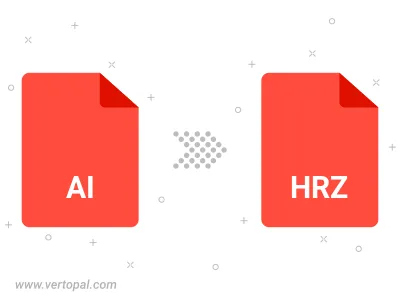
Befolgen Sie die unten stehenden Schritte, wenn Sie Vertopal CLI auf Ihrem macOS-System installiert haben.
cd zum AI-Dateiort oder fügen Sie den Pfad zu Ihrer Eingabedatei hinzu.Befolgen Sie die unten stehenden Schritte, wenn Sie Vertopal CLI auf Ihrem Windows-System installiert haben.
cd zum AI-Dateiort oder fügen Sie den Pfad zu Ihrer Eingabedatei hinzu.Befolgen Sie die unten stehenden Schritte, wenn Sie Vertopal CLI auf Ihrem Linux-System installiert haben.
cd zum AI-Dateiort oder fügen Sie den Pfad zu Ihrer Eingabedatei hinzu.